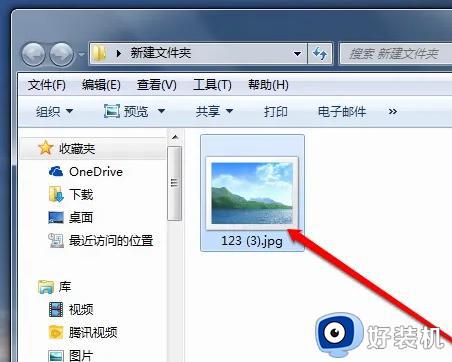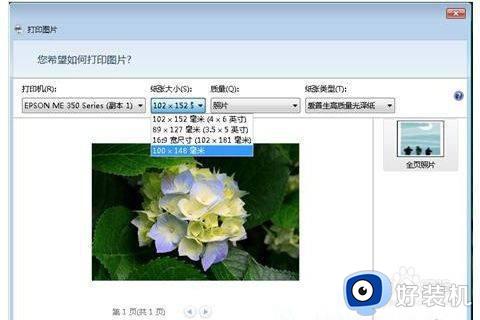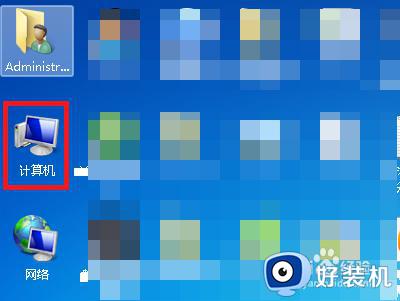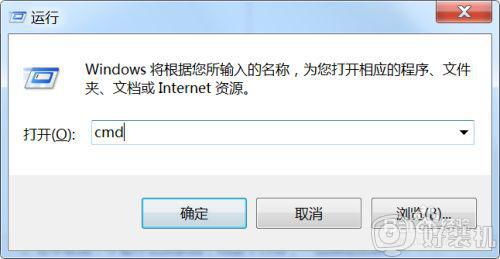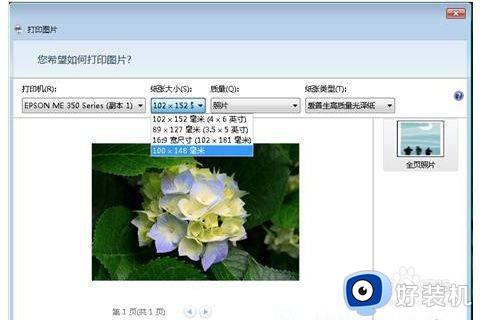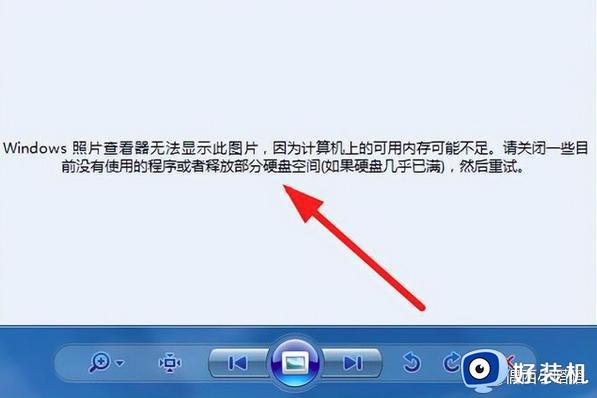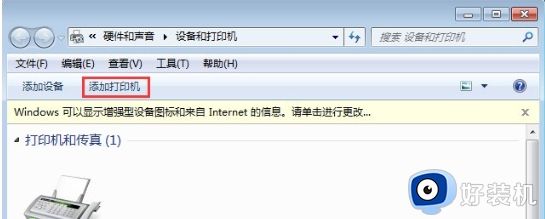windows7打印图片为什么空白 windows7打印图片空白的修复方法
时间:2023-07-15 14:44:00作者:mei
电脑连接打印机可以打印各种文件、图片、表格等内容,通常点击打印选项即可,最近,有用户说windows7系统打印图片是空白的,什么东西都没有,打印出来还是一张白纸,怎么回事?这是设置出现问题,一起按照以下内容解决即可修复。
1、首先在电脑文件夹中,找到图片。
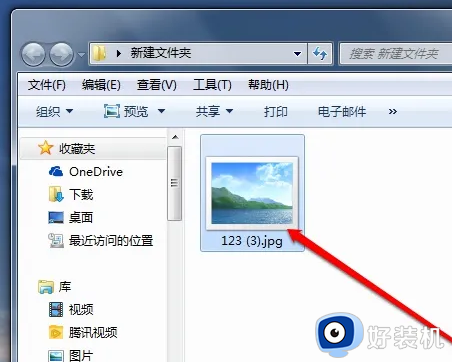
2、然后右键点击图片,出现右键菜单,在右键的菜单中选择打印的按钮。
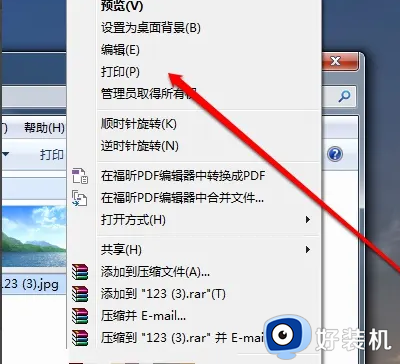
3、然后进入到打印预览的页面,却看不到图片的预览。
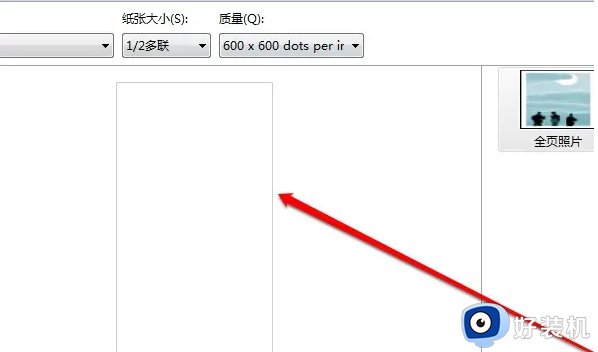
4、然后在文件夹页面,点击工具页面。
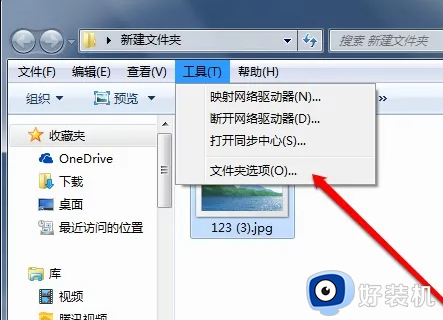
5、点击工具按钮后,进入查看的页面。
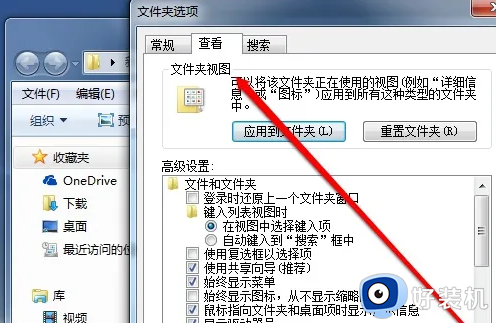
6、在查看页面,选择取消始终显示图片,不显示图片预览。
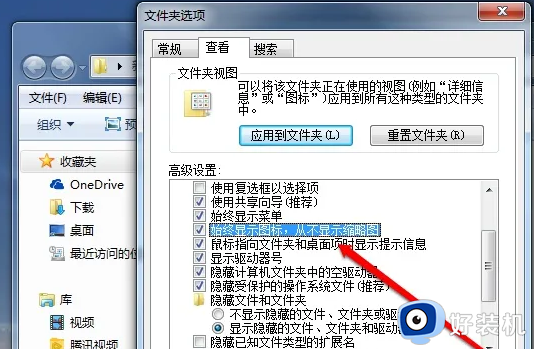
7、取消勾选后,再点击打印图片可以预览打印了。
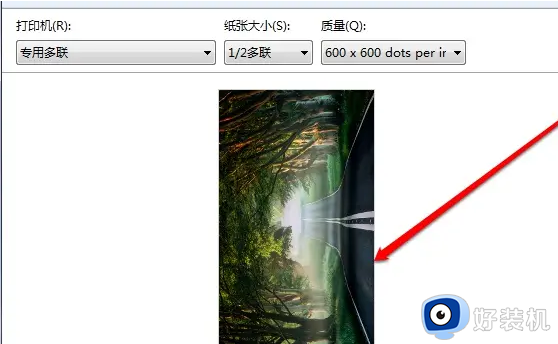
日常工作的时候,我们难免会遇到需要打印照片的情况,再次遇到windows7系统打印图片空白问题,及时参考上述步骤解决。